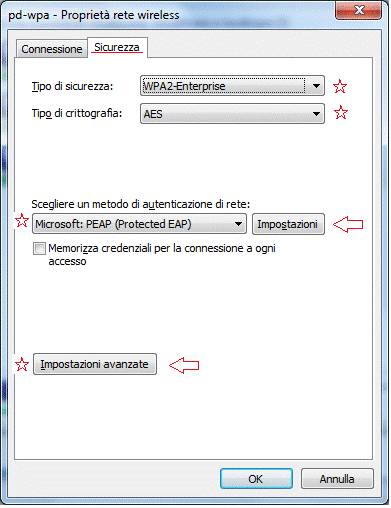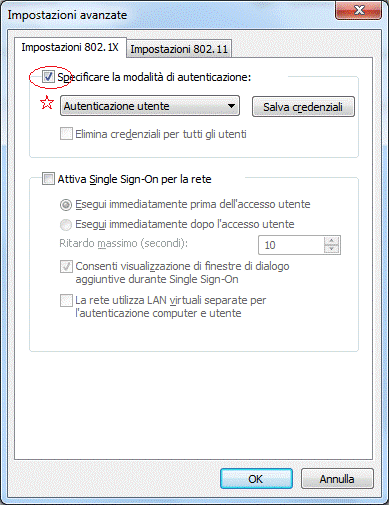Accesso alla rete WIFI
La rete wireless è presente in particolare nelle sale riunione, alcune antenne sono posizionate nei corridoi, ma non siamo in grado di garantire una copertura totale del Dipartimento sia per il numero limitato di basi di cui disponiamo, sia per l’eccessivo spessore dei muri di questo edificio.
Le reti disponibili
Le reti disponibili sono quattro, divise in due gruppi: quelle che richiedono il protocollo 802.1x per l’autenticazione e quelle che usano l’autenticazione via portale web.
Le reti col protocollo 802.1x (pd-wpa, INFN-dot1x, eduroam) richiedono una configurazione iniziale, mentre l’autenticaizone viena fatta con username e password. Lo username sarà il vostro solito, la password sarà quella del dominio FISICA di Windows. Se non ricordate questa password potete modificarla alla seguente pagina.
- Rete pd-wpa
La rete pd-wpa è riservata a chi ha un account presso la Sezione di Padova e richiede che il mac-address della scheda wifi del portatile venga registrato dal servizio calcolo. La registrazione si fa via web dalla pagina.
La rete pd-wpa dà accesso a tutti i servizi di Sezione.
Encription: aes o ccmp
Eap type: peap
Authentication method: mschapv2
Esempio di configurazione per Windows
- Rete INFN-dot1x
La rete INFN-dot1x è riservata a tutti quelli che hanno un account presso una qualsiasi sezione dell’Infn. L’accesso ai servizi di Sezione è limitato, come se ci si trovasse su una rete esterna.
Encription: aes o ccmp
Eap type: peap
Authentication method: mschapv2
Esempio di configurazione per Windows
- Rete eduroam
La rete eduroam è riservata a tutti coloro che hanno un account presso una istituzione che aderisce al progetto EDUROAM. Ha le stesse limitazioni di INFN-dot1x.
Encription: aes o ccmp
Eap type: peap
Authentication method: mschapv2
Esempio di configurazione per Windows
- Rete CAP
La rete CAP e’ riservata agli ospiti, non richiede configurazioni, è sufficiente selezionarle per associarsi, poi basta aprire un browser web e si verrà dirottati su una pagina per l’autenticazione, lo username e la password per l’accesso vengono assegnati dal servizio calcolo dietro richiesta di un ospitante (a tempo indeterminato) fatta dal sito web.
- La rete wireless per noi in trasferta
Analogamente a quanto facciamo noi per gli ospiti, altre sedi Infn consentono l’accesso alle loro reti wireless previa autenticazione.
A Padova abbiamo un server radius per l’autenticazione in remoto dei nostri utenti, perciò chi è ospite presso sedi che hanno abilitato il servizio, può loggarsi alla rete INFN-dot1x usando come account il proprio username seguito da @pd.infn.it e come password la password di Windows. Allo stesso modo ci si può collegare sulle reti eduroam sparse nel mondo.
Si ricorda che l’autenticazione va fatta con il proprio username, non con l’indirizzo email (nome.cognome@pd.infn.it).
Esempio di configurazione per Windows
L’esempio vale per la rete pd-wpa, ma la configurazione è identica per INFN-dot1x e eduroam ad eccezione del nome.
Dal pannello di controllo si seleziona Centro connessioni di rete –> Gestisci reti wireless –> Aggiungi.
Le scelte da fare sono:
- Creare manualmente un profilo di rete
- Nome dalla rete: pd-wpa
- Tipo di sicurezza: WPA2-Enterprise
- Tipo di crittografia: AES
- Avanti
- Cambia impostazioni di connessione.
Le figure che seguono evidenziano in rosso quello che c’è da verificare o modificare
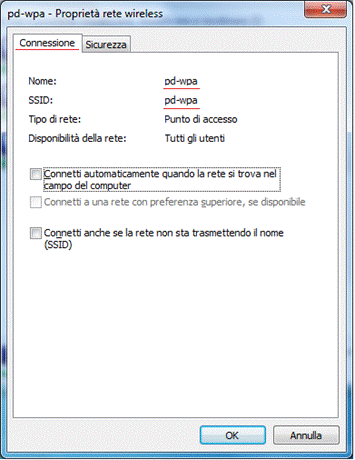
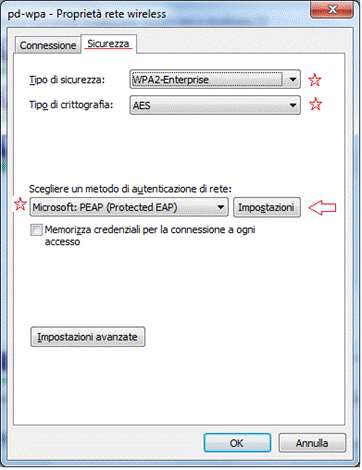
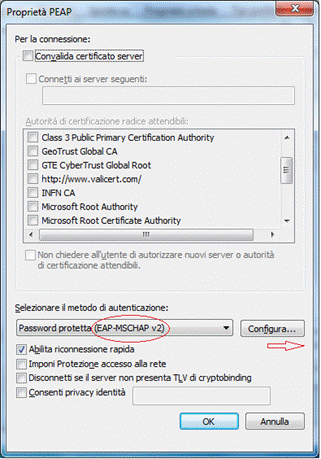

OK e OK per tornare alla finestra di prima